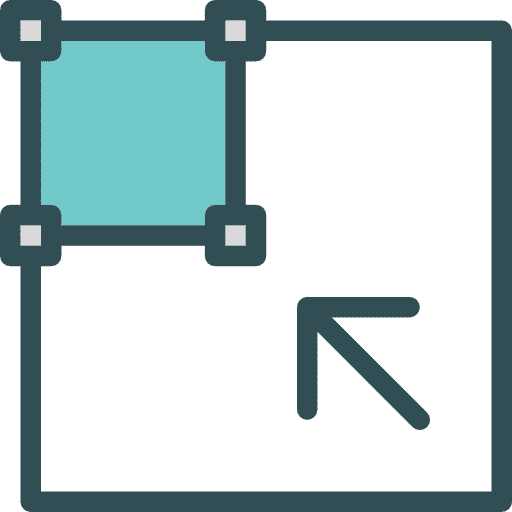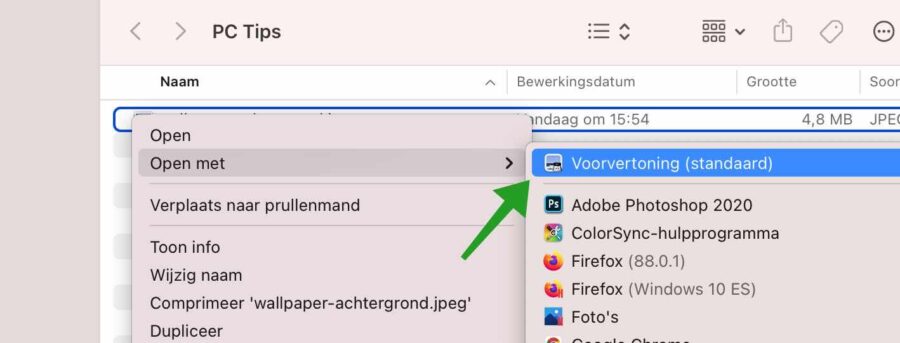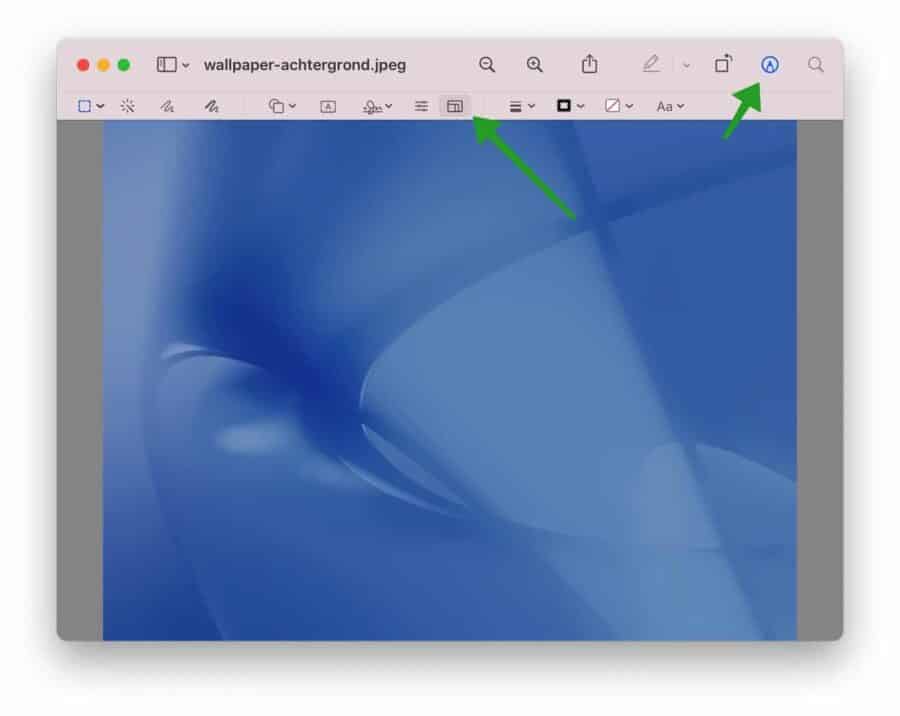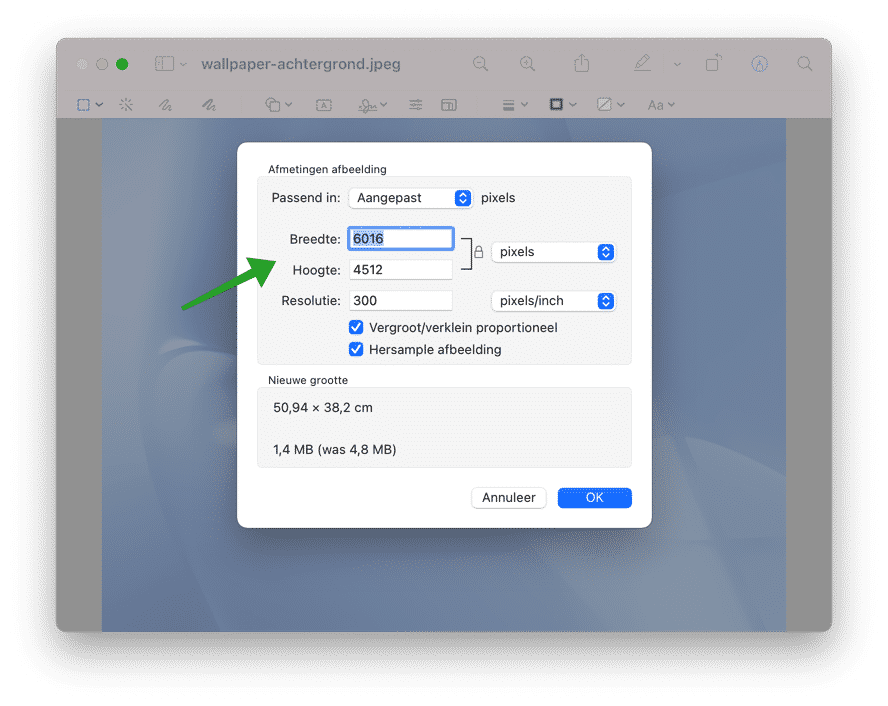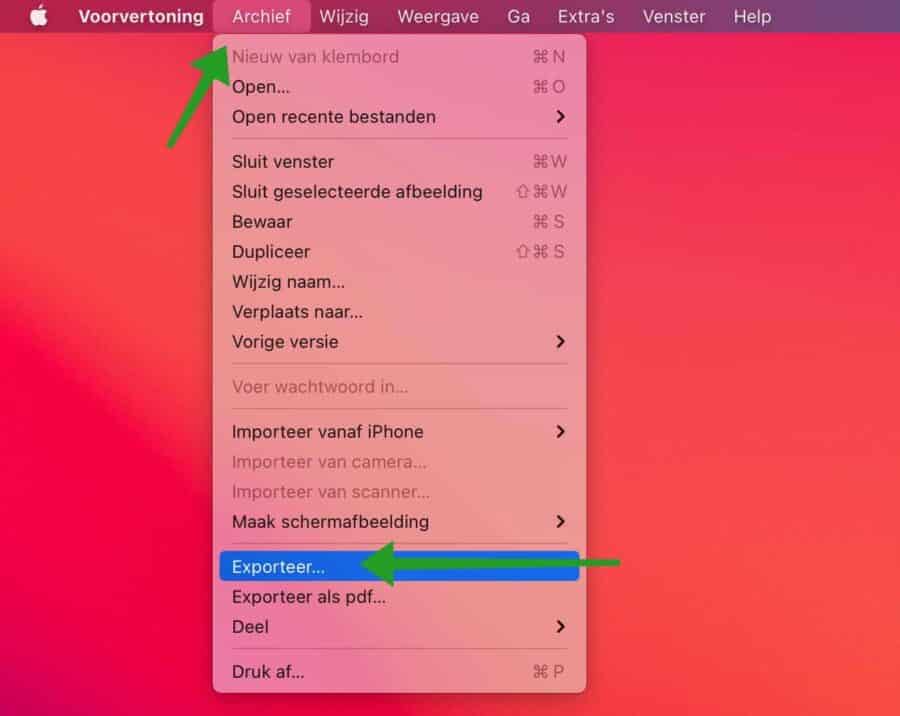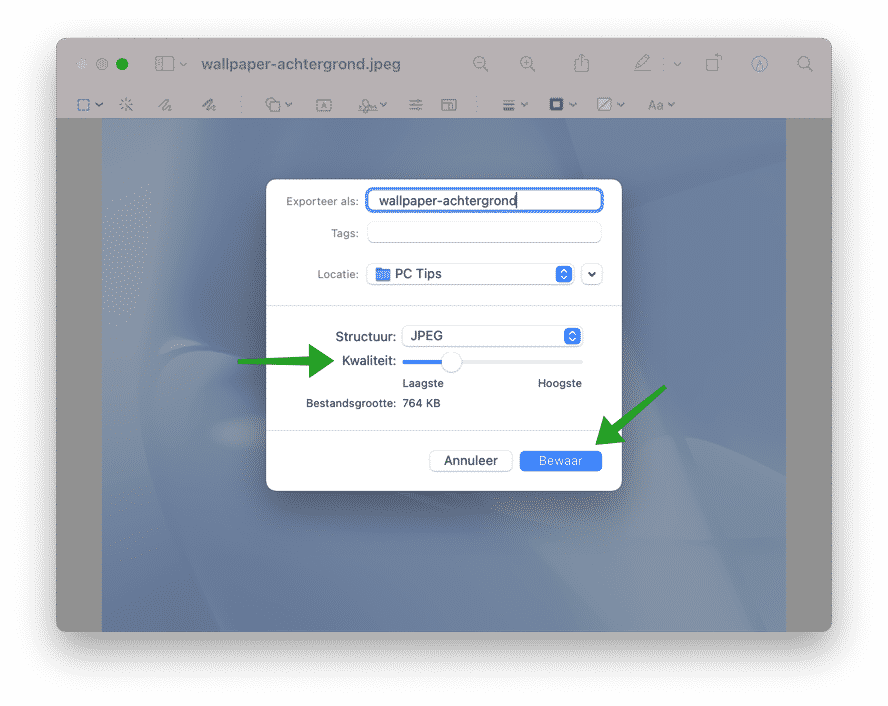Vous pouvez facilement réduire les images sur un ordinateur Mac. Aucun logiciel Mac tiers n'est requis pour ajuster ou réduire une image.
Vous pouvez ajuster l'image sur un Mac à l'aide de l'application Aperçu. Aperçu est l'application par défaut que votre Mac utilise pour ouvrir les images. Il est recommandé de définir l'application Aperçu comme application par défaut pour ouvrir les images.
Dans cette astuce, je vais vous montrer étape par étape comment redimensionner une image sur votre Mac à l'aide de Aperçu. J'explique également comment ajuster la compression ou la qualité d'une image pour limiter la taille du fichier image.
Si vous souhaitez éditer des images pour un site Web, il est conseillé d'ajuster la taille du fichier image aux dimensions requises pour le site Web. Si vous utilisez des fichiers image trop volumineux, le site Web deviendra lent car la taille de l'image doit être entièrement chargée. Cela prend du temps.
Si vous utilisez uniquement des images à des fins de conception ou de retouche photo, je vous recommande de modifier uniquement la taille de l'image et de ne pas la réduire par compression. Si vous réduisez la taille d’une image par compression, la qualité se détériorera légèrement. C'est à vous de décider ce que vous voulez.
Il existe deux façons de redimensionner une image sur votre Mac.
2 façons de redimensionner des images sur Mac
Redimensionnez l'image avec l'application Aperçu
Pour ouvrir l'application Aperçu sur votre Mac, ouvrez simplement l'image. L'image s'ouvrira automatiquement dans l'application d'aperçu. Si l'application Aperçu n'est pas votre application d'édition d'image par défaut, cliquez avec le bouton droit sur l'image et choisissez Ouvrir avec, puis Aperçu.
Lorsque l'image est ouverte en aperçu, cliquez sur l'icône du stylo dans la barre de menu. Cliquez ensuite sur l'icône de la fenêtre pour redimensionner l'image via l'application de prévisualisation sur votre Mac.
Vous verrez maintenant une nouvelle fenêtre dans laquelle vous pourrez modifier les dimensions de l'image. Je vous recommande d'ajuster l'image en utilisant le nombre de pixels. La plupart des tailles d'image sont affichées en pixels et non en centimètres.
Réduisez la taille de l’image grâce à la qualité et à la compression
Vous pouvez également utiliser l'application d'aperçu sur votre Mac pour redimensionner l'image en ajustant la qualité de l'image. Le réglage de la qualité réduit le nombre total de kilo-octets et peut légèrement réduire la qualité de l'image.
Ouvrez l'image avec l'application d'aperçu sur votre Mac. Dans le menu, cliquez sur Archiver puis sur Exporter.
Ici, vous pouvez ajuster la structure et la qualité de l'image. La structure et la qualité affectent la taille du fichier et la qualité de l'image. Vous pouvez choisir parmi les HEIC structure de l'image, JPEG, JPEG-2000, OpenEXR, PDF, PNG et TIFF.
Pour régler la qualité, faites glisser la barre bleue de gauche à droite. La taille du fichier sera ajustée et vous verrez immédiatement quelle sera la taille du fichier image final lorsque vous l'enregistrerez sur votre Mac.
Cliquez sur Enregistrer pour enregistrer l'image sur votre Mac avec la qualité d'image nouvelle ou ajustée.
J'espère que cela vous a aidé. En savoir plus sur le application de prévisualisation - 10 conseils utiles sur Mac of rendre votre Mac plus rapide.
Merci pour la lecture!